Hagaaji Raadinta Aan Ka Shaqeyneynin Windows 10
Haddii aad la kulanto arrintaan oo aad ka raadiso barnaamij gaar ah ama goobaha natiijooyinka raadintana aysan soo celin waxba, waxaad joogtaa meesha saxda ah maanta waxaan ka wada hadli doonaa sida loo hagaajiyo raadinta arrimaha aan shaqaynayn Windows 10 . Tusaale ahaan, dhibku waa marka aad wax ku qorto, ku dheh Explorer raadinta oo xataa si toos ah uma dhammaystirmi karto iska daa in aad natiijada raadiso. Xitaa ma raadin kartid inta badan barnaamijyada aasaasiga ah ee Windows 10 sida Xisaabiyaha(Calculator) ama Microsoft Word .
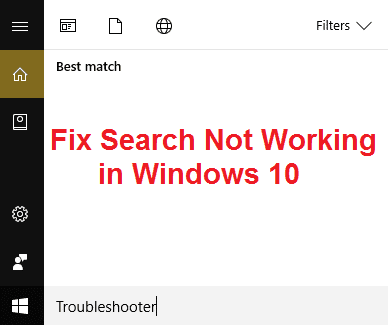
Isticmaalayaasha ayaa ka warbixinaya in marka aad wax ku qorto si aad wax u raadiso, ay kaliya arkaan animation search, laakiin wax natiijo ah ma soo baxayso. Waxaa jiri lahaa saddex dhibcood oo dhaqaaqa oo tilmaamaya in raadintu ay shaqaynayso, laakiin xitaa haddii aad u ogolaato inay socoto 30 daqiiqo wax natiijo ah ma soo baxayso, dhammaan dadaalkaagu wuxuu noqonayaa mid aan waxba tarayn.

Dhibaatada ugu weyn waxay u muuqataa inay tahay arrinta tusmaynta raadinta sababtoo ah Raadinta(Search) ma shaqayn karto dhibaato. Mararka qaarkood, waxyaabaha aasaasiga ah sida adeegyada raadinta Windows(Windows Search) waxaa laga yaabaa inaysan socon, taas oo abuuraysa dhammaan arrimaha ku saabsan hawlaha raadinta Windows . Si kastaba(Anyway) ha ahaatee , annagoon wax wakhti lumin, aynu aragno sida dhabta ah ee loo hagaajiyo Raadinta(Fix Search) Aan Shaqeynin Windows 10 oo leh hagaha cilad-raadinta ee hoos ku qoran.
Hagaaji Raadinta(Fix Search) Aan Ka Shaqeyneynin Windows 10(Windows 10)
Hubi inaad abuurto barta soo celinta(create a restore point) haddii ay wax qaldamaan.
Kahor intaadan isku dayin qaab kasta oo horumarsan ee hoos ku taxan, waxaa lagula talinayaa inaad sameyso dib u bilow fudud oo xalin kara arrintan, laakiin haddii aysan ku caawinin sii wad.
Habka 1: Jooji nidaamka Cortana(Method 1: End Cortana’s process)
1. Taabo Ctrl + Shift + Esc si wada jir ah si aad u furto Maareeyaha Hawsha.(Task Manager.)
2. Ka hel Cortana liiska ka dib midigta ku dhufo(right-click) oo dooro Dhamaadka Hawsha.( End Task.)
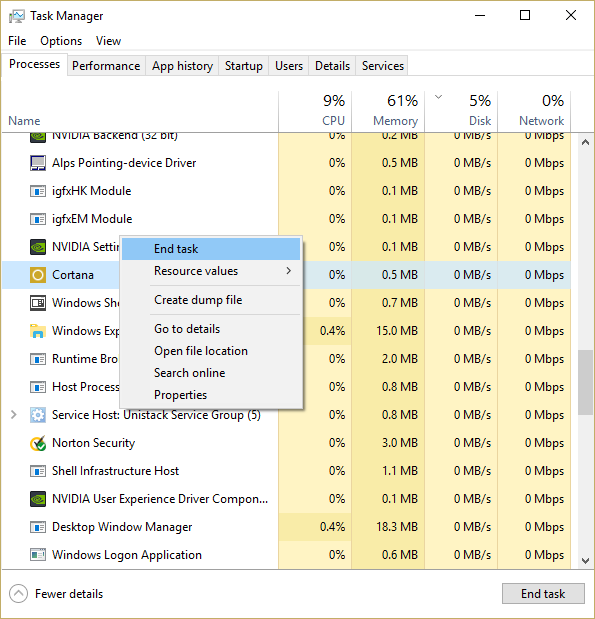
3. Tani waxay dib u bilaabi doontaa Cortana , kaas oo hagaajin doona raadinta, dhibka ma shaqeynayo, laakiin haddii aad weli ku xayiran tahay, ka dibna sii wad habka xiga.
Habka 2: Dib u bilaw Windows Explorer(Method 2: Restart Windows Explorer)
1. Taabo furayaasha Ctrl + Shift + Esc si aad u bilowdo Maareeyaha Hawsha.( Task Manager.)

2. Liiska ka hel explorer.exe kadibna midigta ku dhufo oo dooro End Task.(select End Task.)

3. Hadda, tani waxay xidhi doontaa Explorer oo dib u socodsiinteeda, click File > Run new task.

4. Ku qor Explorer.exe oo ku dhufo OK si aad dib u bilowdo Explorer .

5. Ka bax Maareeyaha Hawsha(Task Manager) oo waa inaad awood u yeelatid inaad xalliso raadinta Aan shaqaynayn arrinta(Fix Search Not Working issue) , haddii kale, sii wad habka xiga.
Habka 3: Dib u bilaw adeegga raadinta Windows(Method 3: Restart Windows Search service)
1. Riix Windows Key + R kadibna ku qor services.msc oo ku dhufo Enter.

2. Raadi adeegga Windows Search(Windows Search service) ka dib midigta ku dhufo oo dooro Properties.

3. Hubi inaad dejiso nooca Startup si otomaatig ah( Startup type to Automatic) oo guji Run haddii aanu adeeggu socon.
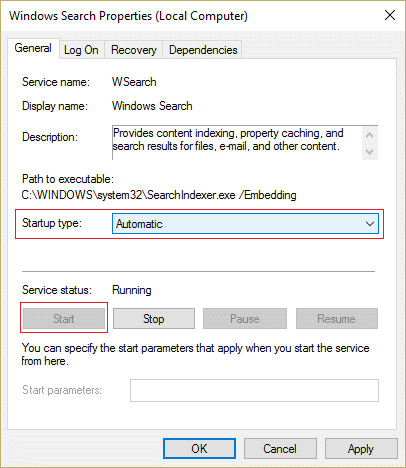
4. Guji Codso, oo ay ku xigto OK.
5. Dib u kici kombayutarkaga si aad u badbaadiso isbedelada.
Habka 4: Orod Raadinta iyo Tilmaan-bixinta Cilad-doonka(Method 4: Run Search and Indexing Troubleshooter)
1. Riix Windows Key + X oo guji Control Panel.

2. Raadi Cilad(Search Troubleshoot) -sheegid oo dhagsii Xallinta.(Troubleshooting.)

3. Marka xigta, dhagsii View all ee ku yaal shayga bidix.

4. Guji oo ordi Troubleshooter for Search and Indexing.

5. Dooro faylasha(Files) kuma soo baxayaan natiijooyinka raadinta ka dibna dhagsii Next .
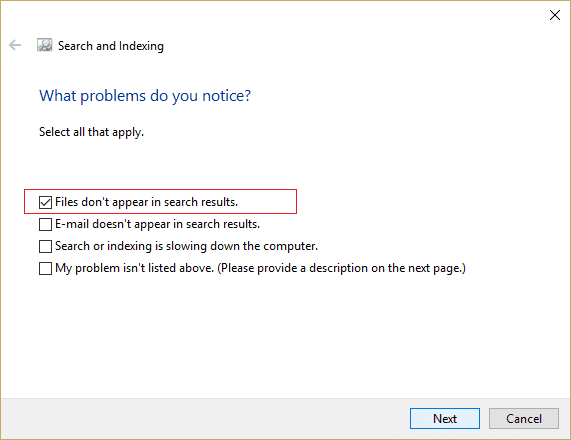
5. Cilad(Troubleshooter) -baadiyaha sare wuxuu awood u yeelan karaa inuu hagaajiyo natiijooyinka raadinta ee aan la gujin karin gudaha Windows 10.(Fix Search results not clickable in Windows 10.)
Habka 5: Orod Windows 10 Bilow Menu Troubleshooter(Method 5: Run Windows 10 Start Menu Troubleshooter)
Microsoft ayaa si rasmi ah u soo saartay Windows 10 Start Menu Troubleshooter kaas oo ballan qaaday inuu hagaajin doono arrimo kala duwan oo la xiriira oo ay ku jiraan raadinta ama tusmaynta.
1. Soo deji oo orod Start Menu Troubleshooter.
2. Laba jeer guji faylka la soo dejiyay ka dibna dhagsii Next .

3. U ogolow inay hesho oo si toos ah u Hagaajiyo Raadinta oo aan shaqaynayn Windows 10.(Fixes Search Not Working in Windows 10.)
Habka 6: Ka baadh waxa ku jira faylashaada(Method 6: Search the Contents of Your Files)
1. Riix Windows Key + E si aad u furto File Explorer kadibna guji View oo dooro Options.
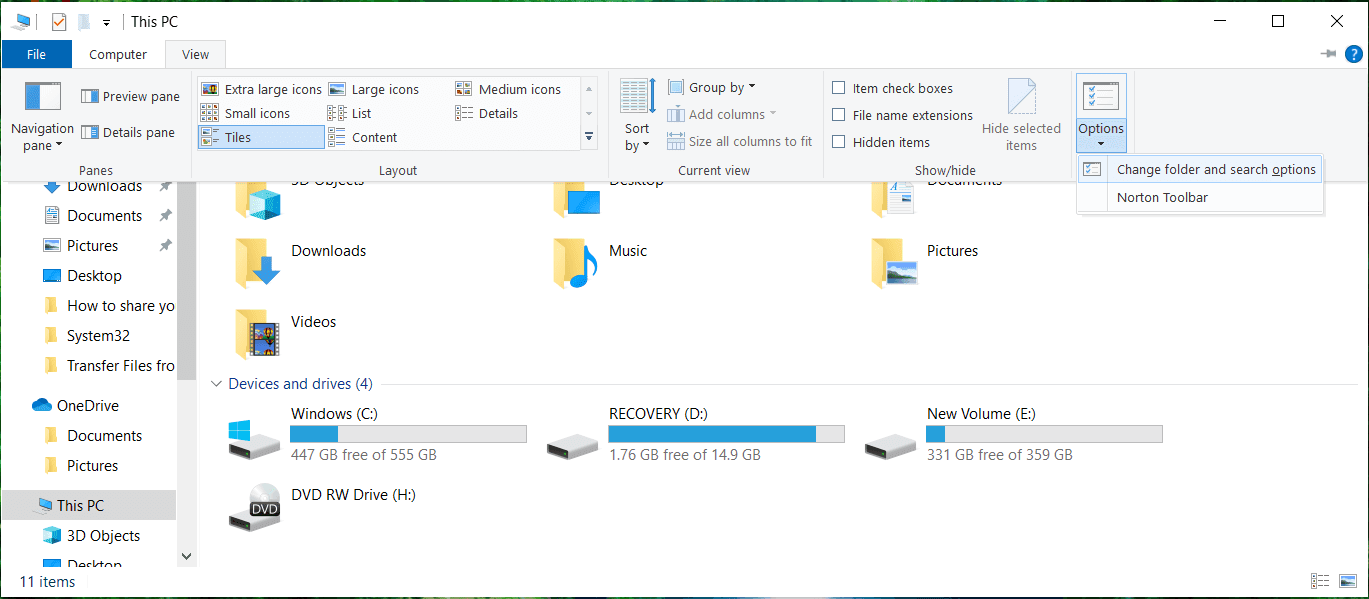
2. U beddel tabka Raadinta(Search tab) oo calaamadee " Had iyo jeer ka raadi Magacyada iyo Waxyaabaha ku jira faylka(Always Search File Names and Contents) " marka aad baadhayso meelaha aan la tilmaamin.
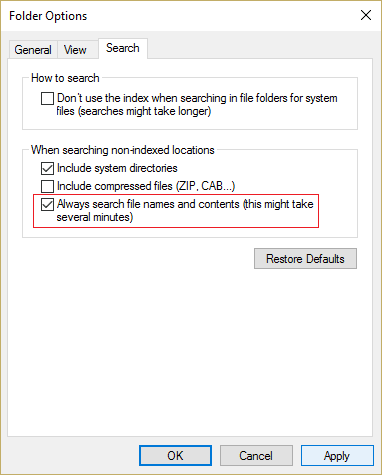
3. Guji Codso, oo ay ku xigto OK .
4. Dib u kici kombayutarkaga si aad u badbaadiso isbedelada.
Habka 7: Dib-u-dhiska Tusaha Raadinta Daaqadaha(Method 7: Rebuild Windows Search Index)
1. Riix Windows Key + X kadibna dooro Control Panel.

2. Ku qor(Type) indexing search Panel(Control Panel) ka oo guji Indexing Options.

3. Haddii aad raadin kari waydo, fur koontaroolka oo dooro Small icons ee View by hoos-hoos.
4. Hadda waxaad samayn doontaa Indexing Option , guji si aad u furto goobaha.

5. Guji badhanka Advanced(Advanced button) ee xagga hoose ee tusmada (Indexing) Options -ka .

6. U beddel nooca faylka(File Types) tab oo calaamadee " Tusmada Guryaha iyo Tusmada Faylka(Index Properties and File Contents) " ee hoos yimaada Sidee(How) loo tusmeynayaa faylkan.

7. Kadib guji OK oo mar labaad fur daaqada Advanced Options .
8. Markaas, in Index Settings tab oo guji Rebuild under Troubleshooting.
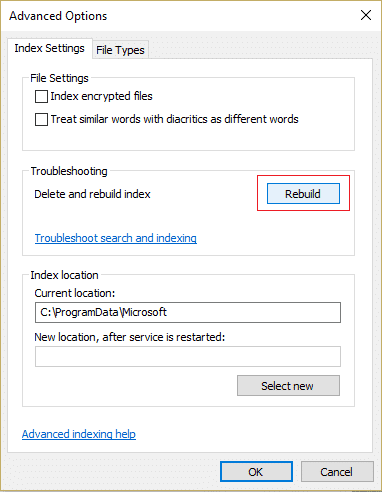
9. Tilmaan-bixintu waxay qaadan doontaa wakhti, laakiin marka ay dhammaato, waa inaadan dhibaato kale kala kulmin natiijooyinka raadinta (Search)Windows 10 .
Habka 8: Dib-u-diiwaangeli Cortana(Method 8: Re-register Cortana)
1. Raadi Powershell ka dibna midig-guji ka dibna dooro Run as Administrator.

2. Haddii baadi goobtu shaqayn waydo, ka dib tabo Windows Key + R ka dibna ku qor kan soo socda oo ku dhufo Enter:
C:\Windows\System32\WindowsPowerShell\v1.0
3. Midig ku dhufo powershell.exe oo dooro Run as Administrator.

4. Ku qor amarka soo socda powershell oo ku dhufo Gelida(Enter) :
Get-AppXPackage -Name Microsoft.Windows.Cortana | Foreach {Add-AppxPackage -DisableDevelopmentMode -Register "$($_.InstallLocation)\AppXManifest.xml"}

5. Sug inta amarka kore uu dhammeeyo oo dib u bilow kombayutarkaga si aad u badbaadiso isbedelada.
6. Eeg haddii dib-u-diiwaangelinta Cortana ay hagaajin doonto Raadinta oo aan ka shaqaynayn Windows 10.(Fix Search Not Working in Windows 10.)
Habka 9: Hagaajinta Diiwaangelinta(Method 9: Registry Fix)
1. Riix Ctrl + Shift + Right-click meel bannaan oo Taskbar ah oo dooro Exit Explorer.

2. Riix Windows Key + R kadibna ku qor regedit(regedit) oo ku dhufo Enter to Registry Editor.

3. U gudub furaha Diiwaangelinta(Registry Key) :
HKEY_LOCAL_MACHINE\SOFTWARE\Microsoft\Windows\CurrentVersion\Explorer\FolderTypes\{ef87b4cb-f2ce-4785-8658-4ca6c63e38c6}\TopViews\{00000000-0000-0000-0000-000000000000}
4. Hadda midig-guji {00000000-0000-0000-0000-00000000000} oo dooro Delete.
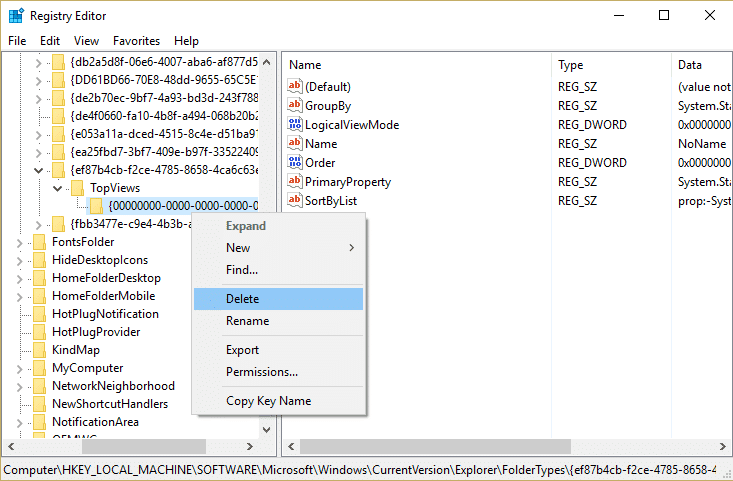
5. Ka bilow sahaminta.exe ee Maareeyaha Hawsha(Task Manager) .
6. Dib u bilow kombayutarkaga si aad u badbaadiso isbedelada.
Habka 10: Kordhi cabbirka faylka bogga(Method 10: Increase Paging File Size)
1. Riix Windows Key + R kadibna ku qor sysdm.cpl oo ku dhufo Enter.
2. U beddel Advanced tab in System Properties ka dibna riix Settings hoos Performance.

3. Hadda mar kale u gudub tab Advanced(Advanced tab) ee daaqada Options Performance oo guji Change hoosta xusuusta Virtual.(Change under Virtual memory.)

4. Hubi inaad saxdo(uncheck) " Si toos ah u maamul cabbirka feylka ee dhammaan darawallada. (Automatically manage paging file size for all drives.)”
5. Dabadeed dooro badhanka raadiyaha oo sheegaya cabbirka Customka(Custom size) oo ka dhig cabbirka bilowga ah 1500 ilaa 3000(1500 to 3000) ugu badnaanna ugu yaraan 5000 (Labadani waxay ku xidhan yihiin cabbirka Hard Disk-gaaga).

6. Guji badhanka Set(Click Set Button) ka dibna riix OK.
7. Guji Codso, oo ay ku xigto OK.
8. Dib u kici kombayutarkaga si aad u badbaadiso isbedelada.
lagu taliyay:(Recommended:)
- 8 siyaabood oo lagu hagaajiyo saacada nidaamka waxay ku socotaa arrin degdeg ah(8 Ways To Fix System Clock Runs Fast Issue)
- Hagaaji natiijooyinka raadinta oo aan la gujin karin gudaha Windows 10(Fix Search results not clickable in Windows 10)
- Hagaaji Arinta Burburinta File Explorer gudaha Windows 10(Fix File Explorer Crashing Issue in Windows 10)
- Sida loo tirtiro taariikhda raadinta File Explorer(How to Delete File Explorer Search History)
Taasi waa waxa aad si guul leh u hagaajisay Raadinta oo aan ku shaqaynayn Windows 10(Fix Search Not Working in Windows 10) laakiin haddii aad wali wax su'aalo ah ka qabto hagahan markaa xor u noqo inaad ku waydiiso qaybta faallooyinka.
Related posts
Hagaaji natiijooyinka raadinta oo aan la gujin karin gudaha Windows 10
Hagaaji Raadinta Taskbar oo aan ka shaqaynayn Windows 10
Hagaaji Raadinta Faylka Explorer Aan ka Shaqeynin Windows 10
Hagaaji asalka Desktop-ka Madow gudaha Windows 10
Hagaaji Kombuyuutarku ma tagi doono Habka hurdada gudaha Windows 10
Hagaaji codka kombiyuuterka oo aad u hooseeya Windows 10
Hagaaji CD/DVD-ga aan la helin ka dib markii loo cusboonaysiiyay Windows 10
Hagaaji qaladka ka go'ay warbaahinta Windows 10
Sida loo hagaajiyo BOOTMGR ayaa ka maqan Windows 10
Hagaaji Wacom Tablet Driver Aan laga helin Windows 10
Sida loo hagaajiyo Printer-ka oo aan ka jawaabin Windows 10
Hagaaji Icons-ka desktop-ka ayaa dib loo habeynayaa ka dib Windows 10 Cusboonaysiinta abuurayaasha
Hagaaji HDMI Cod la'aan gudaha Windows 10 Marka lagu xiro TV-ga
Hagaaji Microsoft Office Aan Furaneyn Windows 10
Hagaaji khaladaadka Spooler Printer Windows 10
Hagaaji Quful wareeg ah oo ka baxay Windows 10
Hagaaji Isku-xidhka IPV6 Malaha Galitaanka Internetka Windows 10
Hagaaji Aaladda Aan Qaladka U Guurin Windows 10
Hagaaji Daabacaadda Spooler waxay ku sii joogtaa Windows 10
Hagaaji cilada aan ka diiwaan gashanayn fasalka Windows 10
